חדר ירוק לפגישות Teams
התכונן לפני פגישת Teams או סמינר מקוון עם חדר ירוק. בדוק הגדרות שמע ווידאו, תרגל שיתוף תוכן ונהל תקשורת עם מארגנים ומציגים אחרים לפני שהמשתתפים מצטרפים.

כדי להתחיל חדר ירוק:
-
עבור אל לוח השנה של Teams ופתח פגישה או סמינר מקוון.
הערה: אם אתה הופך חדר ירוק לזמינים עבור סמינר מקוון, הגדר את מדיניות חדר הכניסה לכולם עבור סמינר מקוון ציבורי או אנשים בארגון שלי עבור סמינר מקוון פרטי.
-
בחר אפשרויות

-
תחת תפקידים

הערה: עליך לציין מציגים כדי להפוך חדר ירוק לזמין.
-
בשדה בחר מציגים , הזן את שמות המציגים. יש כבר להוזמן כמציגים כמשתתפים כדי שיופיעו ברשימה הנפתחת.
-
בחר אבטחה

-
הפעל את הלחצן הדו-מצבי הפוך חדר ירוק לזמין .
-
בחר שמור.
מארגנים יכולים להפעיל או לבטל חדר ירוק כאשר פגישה פעילה על-ידי בחירת פעולות נוספות 


הערה: חדר ירוק נתמך כעת ב- Teams עבור שולחן העבודה והאינטרנט (דפדפני Edge ו- Chrome בלבד) ופגישות Teams למכשירים ניידים במכשירי iOS ו- Android. ייתכן שמארגן הפגישה יתקשר לפגישה, אך ייתכן שלא תוצג הנחיה קולית נכונה לאנשים אחרים המחייגים, מחייגים החוצה או משתמשים בפונקציונליות התקשר אלי.
לפני הפגישה
מציגים ומארגנים
מתוך החדר הירוק, מארגנים יכולים לשנות אפשרויות פגישה ולהכנס לפגישה משתתפים בחדר הכניסה.
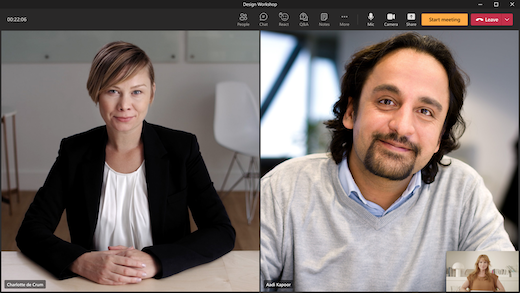
הן המארגנים והן המציגים יכולים:
-
צ'אט. הצ'אט הזמין למארגנים ולמארגנים בחדר הירוק הוא הצ'אט הגלובלי הזמין לכולם בפגישה.
-
נהל את מה שהמשתתפים רואים.
-
הפעל כיתובים.
-
הוסף יישומים לפגישה, כגון Q&A. כאשר מארגן מוסיף יישום לפגישה, המשתתפים יוכלו לגשת ליישום בזמן שהם ממתין.
-
גש להערות לפגישה.
-
הצג/הסר משתתפים.
-
ראה שמע, וידאו ותוכן משותף של מציג/מארגן אחר.
-
React/ראה תגובות.
-
התחל את הפגישה. רק מציגים ומארגנים שמצטרפות באמצעות Teams לשולחן העבודה או לאינטרנט (דפדפני Edge ו- Chrome) יכולים להתחיל את הפגישה.
מארגנים ומציגים אינם יכולים לשנות את פריסת הפגישה או להפעיל תעתיקים, הקלטה או מאמן הדובר מהחדר הירוק. הם יוכלו לעשות זאת כאשר הפגישה תתחיל.
ישנן כמה מגבלות כאשר מארגנים ומציגים מצטרפים לחדר הירוק:
-
מציגי CVI שיצטרפו ימתין עם משתתפים כדי שהפגישה תתחיל ולא יוכלו לקיים אינטראקציה עם משתמשים בחדר הירוק. במצב זה, כל שמע שמציג CVI שיתף יישמע למשתתפים אחרים.
-
אם משתמש בחדר הירוק הפך למשתתף, הוא לא יוכל לדבר או לשתף את הווידאו שלו.
-
אם משתתף הממתין לתחילת פגישה הפך למציג, משתתפים אחרים הממתינים לתחילת הפגישה יוכלו לשמוע אותם. אנו ממליצים להסיר משתמש אם ברצונך לקדם או להסג אותו.
-
הקלטת תאימות לא תהיה זמינה לאלה שמצטרפו לחדר הירוק או למשתתפים הממתינים לתחילת הפגישה; עם זאת, הקלטת תאימות תתחיל עבור כל המשתתפים שצוינו לאחר שהפגישה תתחיל אף היא.
הערה: קיבולת החדרים הירוקים מוגבלת ל- 100 מציגים בכל פעם.
משתתפים
אם המשתתפים מצטרפים לפגישה כאשר החדר הירוק פעיל, מסך המתנה יברך אותם והם יוכלו לשוחח בצ'אט או להשתמש ביישומים זמינים עד לתחילת הפגישה.
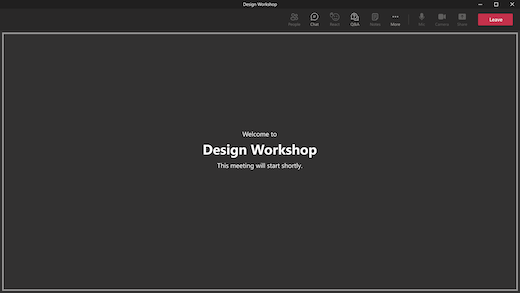
אם מארגן הפגישה הפך את הצ'אט לזמין במהלך הפגישה, המשתתפים יוכלו לשוחח בצ'אט בזמן שהם ממתין לתחילת הפגישה. המשתתפים לא יוכלו להפעיל את השמע או את הווידאו שלהם. הם גם לא אשמע או יראו מציגים ומארגנים בחדר הירוק.
בעוד שהמשתתפים לא יוכלו לגשת לחלונית המשתתף בזמן שהם ממתין, הם עשויים לראות מי נמצא בפגישה או מי הוזמן לפגישה באמצעות לוח המשתתפים.
הערה: כמארגן פגישה, ייתכן שתקבל הודעת התחל פגישה אם משתתף נכנס לפגישה. זה לא אומר שהפגישה החלה באופן רשמי. כאשר חדר ירוק זמין לפגישה, רק המציג או המארגן יכולים להתחיל את הפגישה באופן רשמי.
במהלך הפגישה
הקלטה ותעתיק של הפגישה יחודשו אם הם הושהו עקב החדר הירוק. אם הכיתובים הופעלו בחדר הירוק, הם ימשיכו לפעול כמצופה בפגישה.
הערה: אם הקלטה אוטומטית זמינה, הכיתובים לא יפעלו עד שהפגישה תתחיל. כדי לוודא שהכתוביות זמינות בחדר הירוק, אל הפוך את האפשרות הקלט פגישה באופן אוטומטי לזמינה.










